ExcelのINDEX関数は、表や配列から特定の位置にあるデータを抽出するための強力なツールです。この記事ではINDEX関数の基本的な使い方から、より複雑な使用方法まで詳しく解説します。データ分析の効率と精度を向上させるための情報を提供します。
INDEX関数とは?
INDEX関数は、指定した行と列の交点にある値を抽出するExcelの関数です。具体的な関数の形式は以下の通りです:
=INDEX(array, row_num, [column_num])ここで、
- arrayは検索対象の範囲を指定します。
- row_numは抽出したい値の行番号を指定します。
- [column_num]は抽出したい値の列番号を指定します(オプション)。
基本的な使い方の例
以下にINDEX関数の基本的な使い方を示します。
=INDEX(A1:C3, 2, 3)この例では、範囲A1:C3内で、2行目と3列目が交差するセルの値を返します。
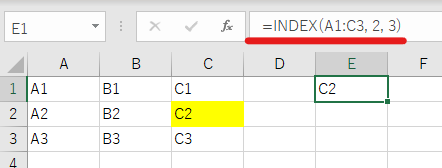
INDEX関数の応用例
INDEX関数の基本的な使い方を理解したら、さまざまな状況でのデータ分析に活用できます。ここでは、いくつかの応用例を紹介します。
MATCH関数との組み合わせ
INDEX関数は、MATCH関数と組み合わせることで、より複雑なデータ検索や取得が可能になります。たとえば、MATCH関数を用いて行番号と列番号を動的に指定することができます。
=INDEX(A1:C10, MATCH("Apple", A1:A10, 0), MATCH("Price", A1:C1, 0))この例では、範囲A1:C10内で、行方向に”Apple”が最初に現れる位置と、列方向に”Price”が最初に現れる位置の交差するセルの値を取得します。
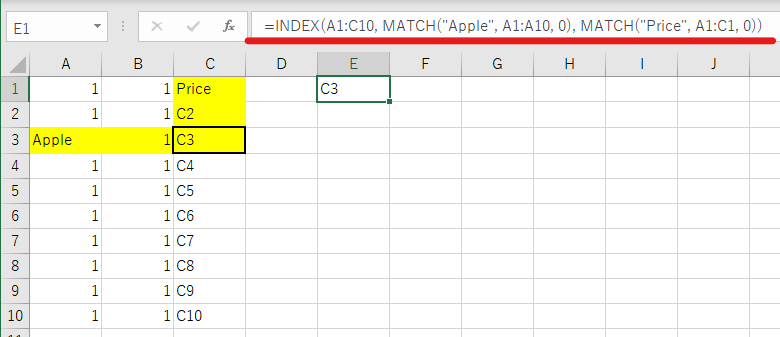
複数の範囲から選択する
INDEX関数は、複数の範囲から指定した位置の値を抽出することも可能です。その際には、array引数に複数の範囲を指定し、[area_num]引数を使用して抽出する範囲を指定します。
=INDEX((A1:C3,D1:F3), 2, 3, 2)この例では、範囲A1:C3とD1:F3の2つの範囲から、2行目と3列目が交差するセルの値を抽出します。[area_num]引数が2なので、2つ目の範囲(D1:F3)から値を取得します。
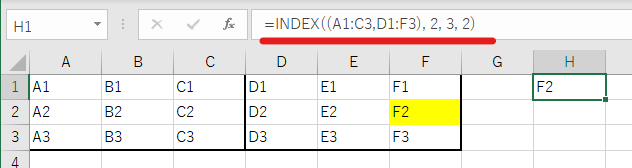
=INDEX((A1:C3,D1:F3), 2, 3, 1)この例では、範囲A1:C3とD1:F3の2つの範囲から、2行目と3列目が交差するセルの値を抽出します。[area_num]引数が1なので、1つ目の範囲(A1:C3)から値を取得します。
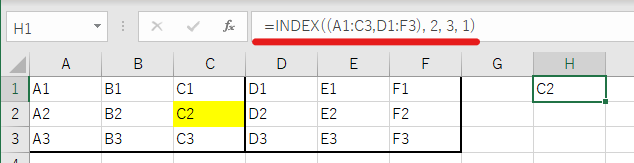
まとめ
ExcelのINDEX関数は、表や配列から特定の位置にあるデータを抽出するための強力なツールです。この記事では、基本的な使い方から、MATCH関数との組み合わせや複数範囲からの選択などの応用例までを詳しく解説しました。この知識を活用して、データ分析の効率と精度をさらに向上させてみてください。

コメント